教你如何通过ZUNE下载软件。由于微软已在中国区关闭ZUNE商店,需借助海外Live账号并配合特定方法,即可继续访问和使用ZUNE商店功能,实现软件下载与管理,轻松绕过区域限制,畅享原有服务体验。
1、 安装ZUNE后,通常无法直接看到卖场。需进入电脑控制面板,打开区域和语言设置,将当前位置更改为香港特别行政区,方可显示卖场内容。

2、 打开ZUNE后若卖场无法加载,无需理会,直接点击右上角的创建新账户按钮即可。

3、 选择我没有电子邮件地址并点击下一步。若已有香港地区的LIVE账号,可直接输入其邮箱,随后点击下一步继续操作。
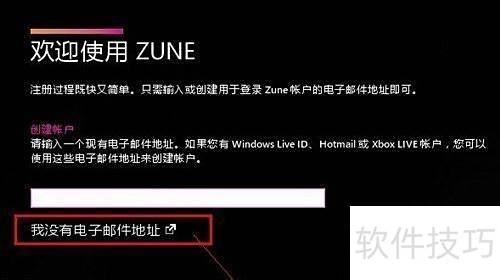
4、 请输入年满18周岁的出生日期,格式为YY/MM/DD,其中YY为年份,MM为月份,DD为日期。其余选项无需设置,填写完毕后点击我接受,并确保按系统提示的格式正确输入。

5、 请输入你想要注册的电子邮箱账号,例如选择hotmail.com后缀,设置登录密码,其余信息可随意填写,最后点击我接受完成注册。
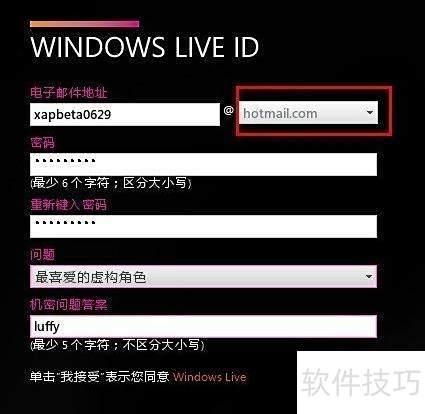
6、 输入验证码后点击下一步。

7、 点击下一步即可。

8、 输入任意合规名称,点击下一步即可。
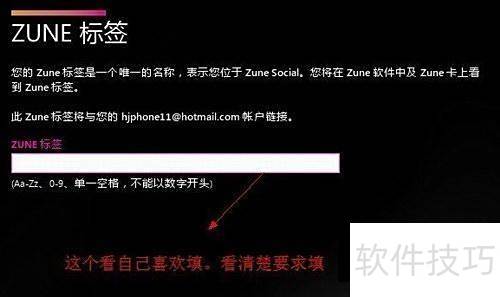
9、 ZUNE账号已成功创建。

10、 注册完毕后,打开手机设置,选择邮件与账户,点击添加账户,选择Windows Live,输入刚注册的账号和密码完成登录。随后进入系统设置中的区域和语言选项,将区域设置为中文(香港特别行政区),保存更改并重启设备即可完成配置。

11、 返回ZUNE主页点击卖场无法打开,需修改注册表以恢复卖场显示功能。
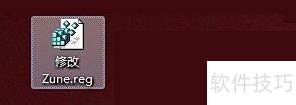
12、 双击Zune.reg文件,注册表编辑器弹出后点击是确认修改。

13、 导入完毕后,先关闭ZUNE,再重新启动,此时卖场即可正常访问,具体所示。

14、 接下来便可开始安装应用与游戏,比如安装UC浏览器,只需在应用市场中找到UC浏览器并点击安装即可。
15、 进入软件介绍页后点击免费选项。请注意,部分应用或游戏需付费下载,付费前需绑定信用卡。
16、 安装时会弹出确认窗口,点击安装后手机将显示进度条,完成后即安装成功,可直接打开并使用UC浏览器。



















